OpenSSH インストール2017/02/08 |
|
OpenSSH をインストールします。サーバー/クライアント プログラムの両方をインストールして利用できます。
|
|
| [1] |
以下のサイトへアクセスし、OpenSSH をダウンロードします。当例では「OpenSSH-Win64.zip」をダウンロードして進めます。
⇒ https://github.com/PowerShell/Win32-OpenSSH/releases |
| [2] | ダウンロードした ZIPアーカイブを展開し、任意の場所へ配置します。当例では以下のように配置して進めます。 |
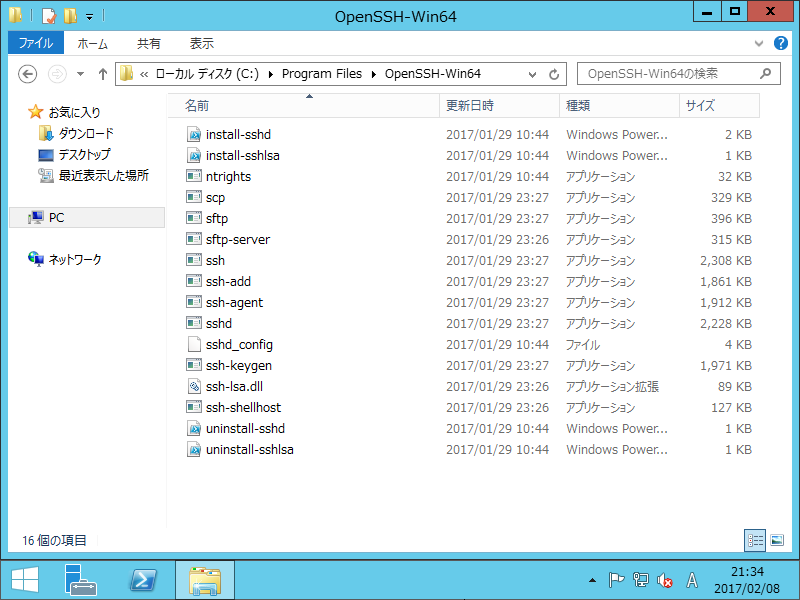
|
| [3] | パスを通しておきます。システムの詳細設定画面を開き、「環境変数」ボタンをクリックします。 |
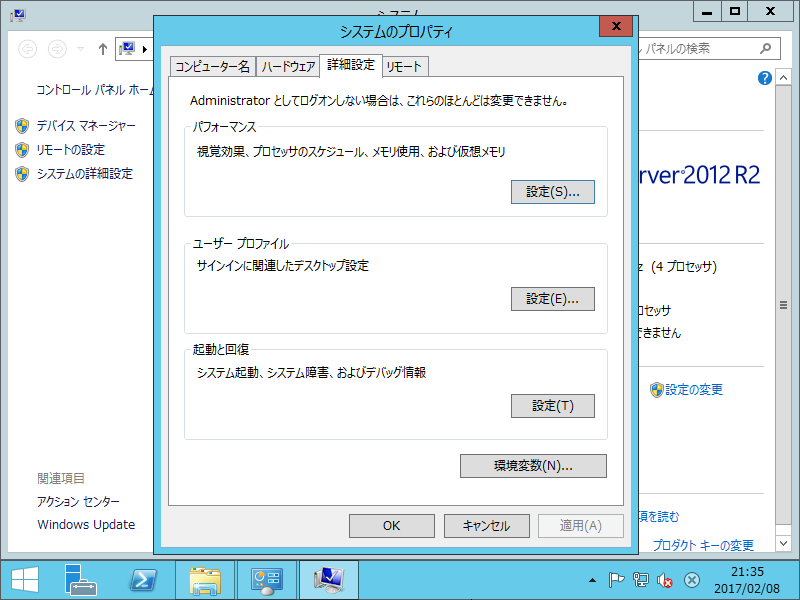
|
| [4] | 「Path」を選択して「編集」ボタンをクリックします。 |
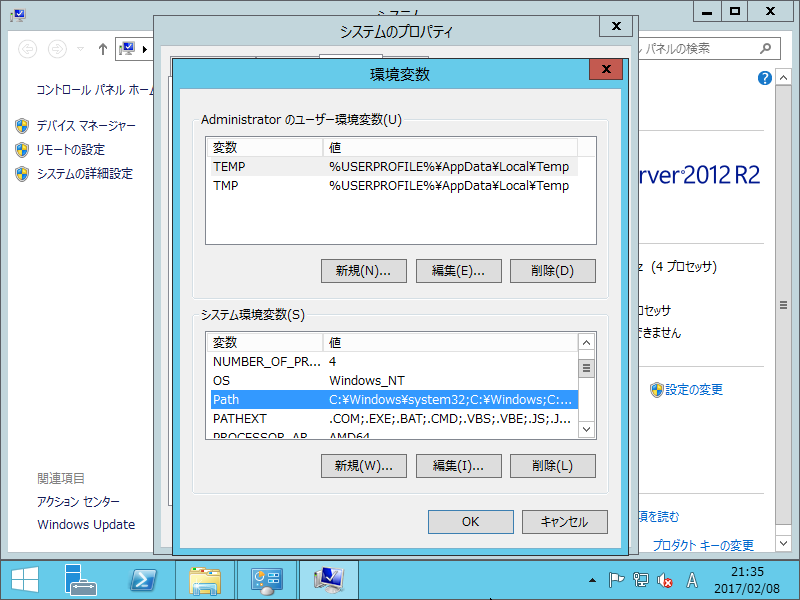
|
| [5] | 配置した OpenSSH フォルダーの場所を追記して OK します。 |
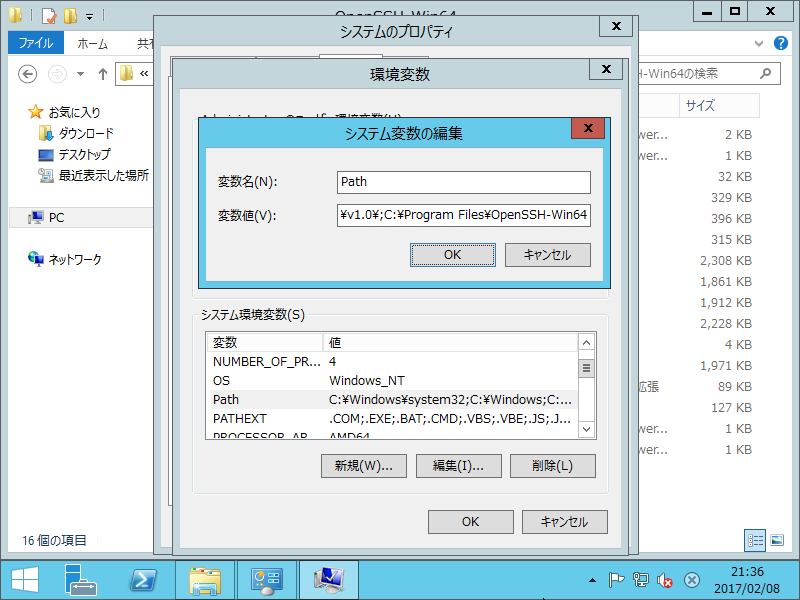
|
| [6] | 次に、PowerShell を管理者権限で起動し、OpenSSH インストールフォルダーに移動します。 その後、「.\install-sshd.ps1」とコマンド投入し、sshd インストールスクリプトを実行します。以下のように「successfully installed」と表示されればインストール成功です。 |
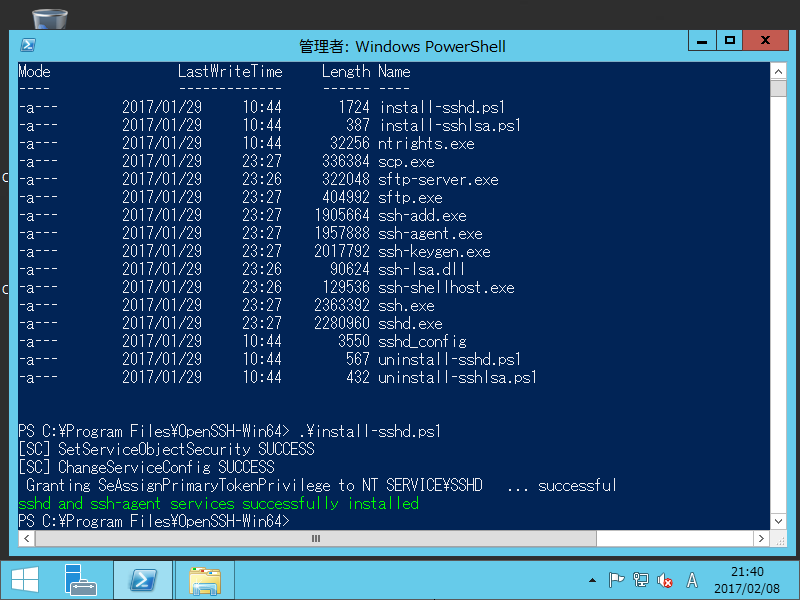
|
| [7] | 次に「.\ssh-keygen.exe -A」とコマンド投入しホストキーを生成しておきます。 |

|
| [8] | 以上で設定完了です。 サービスの一覧を開くと、sshd が登録されています。インストール直後は sshd は起動していないため、手動で「開始」させる必要があります。 また、スタートアップはデフォルトで「手動」になっているため、必要であれば「自動」に変更しておけばよいでしょう。 |
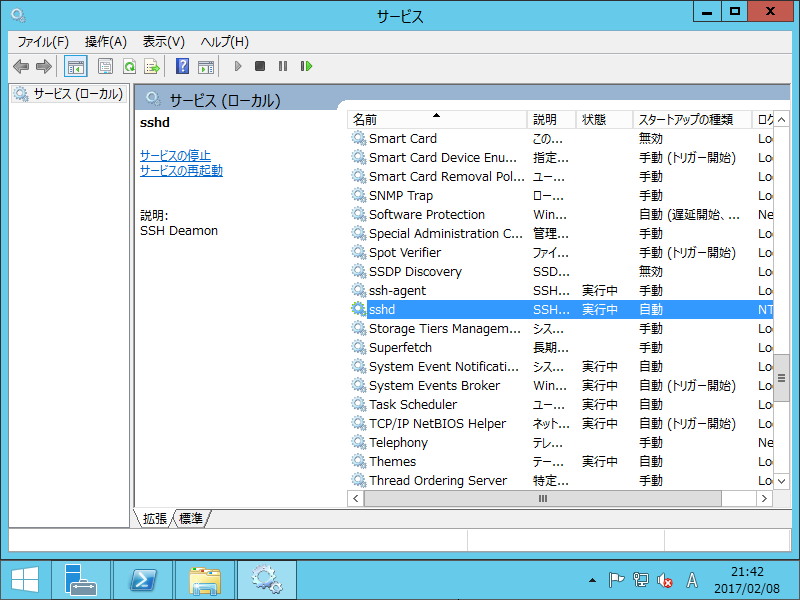
|
| [9] | Windows ファイアウォール稼働中の場合は、TCP ポート 22番の受信許可設定をしておく必要があります。 |
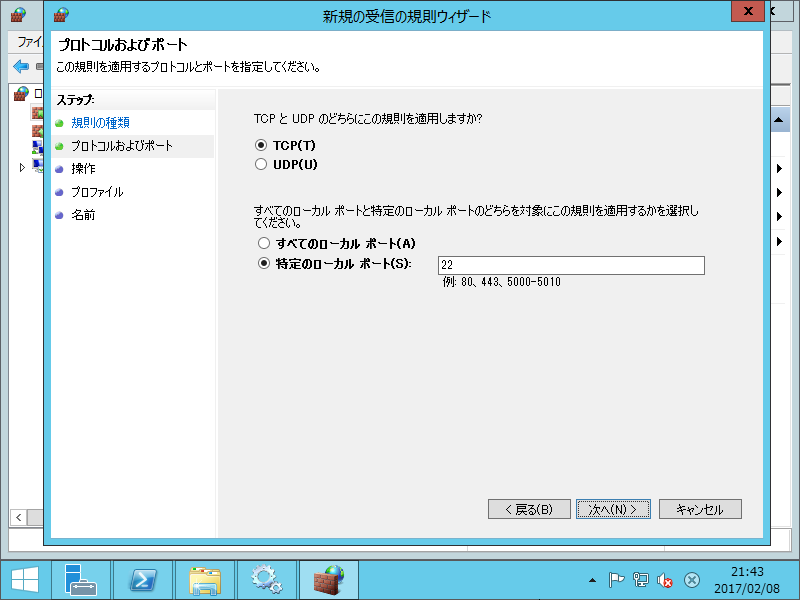
|
| [10] | Windows Server から Linux Server への接続は、Powershell あるいはコマンドプロンプトから実行できます。 |
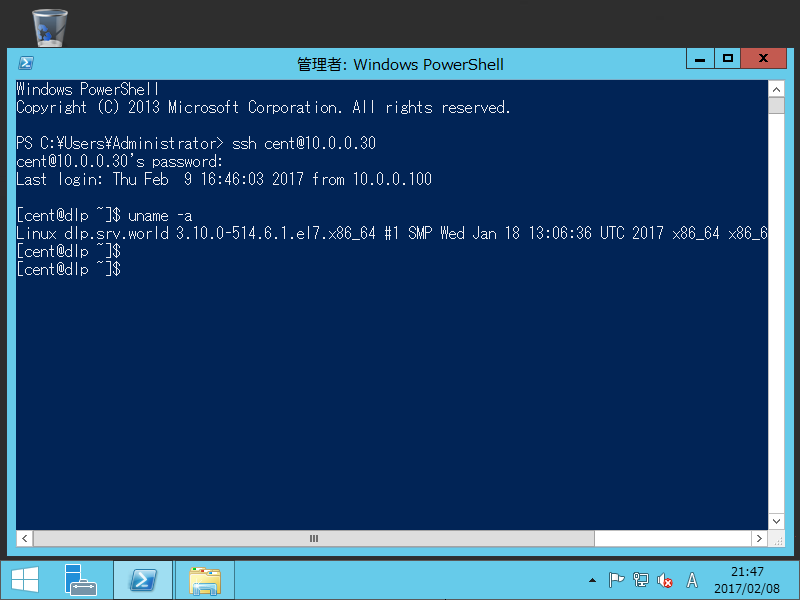
|
| [11] | Linux Server から Windows Server への接続も通常通り実行可能です。 |
|
[root@dlp ~]# ssh Administrator@10.0.0.100
Administrator@10.0.0.100's password:
Microsoft Windows [Version 6.3.9600]
(c) 2013 Microsoft Corporation. All rights reserved.
Administrator@FD3S C:\Users\Administrator>dir
Volume in drive C has no label.
Volume Serial Number is 0000-0000
Directory of C:\Users\Administrator
02/08/2017 05:19 PM <DIR> .
02/08/2017 05:19 PM <DIR> ..
02/08/2017 05:19 PM <DIR> Contacts
02/08/2017 05:33 PM <DIR> Desktop
02/08/2017 05:19 PM <DIR> Documents
02/08/2017 05:19 PM <DIR> Downloads
02/08/2017 05:19 PM <DIR> Favorites
02/08/2017 05:19 PM <DIR> Links
02/08/2017 05:19 PM <DIR> Music
02/08/2017 05:19 PM <DIR> Pictures
02/08/2017 05:19 PM <DIR> Saved Games
02/08/2017 05:19 PM <DIR> Searches
02/08/2017 05:19 PM <DIR> Videos
0 File(s) 0 bytes
13 Dir(s) 75,735,973,888 bytes free
|
関連コンテンツ